ブログ
11.132023
WordPressのよくある質問・ログインが出来なくなってしまった
WordPress救急隊に寄せられるよくあるお問い合わせにログインエラーがあります。今回はログイン出来なくなってしまった事例についてお答えいたします。
WordPressの表示形式が壊れてしまい、ログインすらできなくなってしまいました。
ログインしようにも、ひらがな入力を求められる部分の画像が読み込めず、ログインできません。
モバイルからもログインを試みましたが、同様の自体が起きてしまいます。
解決方法を教えて下さい。
WordPress救急隊からの回答
ログインにひらがな認証を求められるということはSiteGuard WP Pluginを使用されているのではないかと思います。SiteGuard WP Pluginを使用している前提としてお話をします。
まずはSiteGuard WP Pluginについてご説明いたします。
SiteGuard WP Pluginとは
SiteGuard WP PluginはWordPress用のセキュリティプラグインで、日本で開発されています。このプラグインは、ログインページの保護、不正アクセスブロック、コメントスパム対策など、さまざまなセキュリティ機能を提供しています。
特に注目すべきは、SiteGuard WP Pluginの「ひらがなキャプチャ」機能です。この機能は、ログイン、コメント、またはパスワードリセットフォームにひらがなで表示されるCAPTCHAを追加することができます。ユーザーは表示されたひらがなを入力することで、自分が人間であることを証明します。
このひらがなキャプチャは、主に日本語を理解できるユーザーを対象としており、ロボットや自動化されたスクリプトによる不正アクセスからサイトを保護するための有効な手段です。不法アクセスの大半が中国やロシアなどの海外からのアクセスだということをこのプラグインは大変有用です。
なお、SiteGuard WP Pluginも特定のテーマや他のプラグインとの互換性の問題が発生することがあります。特に、サイトが多くのプラグインを利用している場合、相互作用による問題が起こる可能性がありますので注意が必要です。
ログインエラーを解消する手順
1.ブラウザのキャッシュとCookieのクリア: まず、使っているブラウザのキャッシュとCookieをクリアしてみてください。これにより、古いまたは破損したデータが削除され、問題が解決する可能性があります。
2.異なるブラウザの使用: 現在使用しているブラウザ以外のものを試してみてください。ブラウザに依存した問題の場合、これで解決することがあります。
3.プラグインの問題の確認: もし、最近プラグインを追加または更新した場合、そのプラグインが原因である可能性があります。FTPやサーバーコントロールパネルを使用して、WordPressのプラグインディレクトリにアクセスし、プラグインを一時的にリネームまたは削除してみてください。
例、一般的にプラグインのフォルダは以下に存在します。
/home/サーバー名/www/サイト名/wp-content/plugins
siteGuard-wp-pluginというプラグインのフォルダがあればsiteGuard-wp-plugin2のようにします。これでログインが可能になればsiteGuard-wp-pluginがログインエラーに影響を及ぼしていると考えられます。プラグインが破損しているのであれば公式サイトからSiteGuard WP Pluginを再ダウンロードして上書きをしてください。SiteGuard WP Pluginのアップデート後、ログインエラーが起きた場合は現在のテーマやphpのバージョンに対応していないことがありますからダウングレードしてください。
① https://ja.wordpress.org/plugins/siteguard/にアクセス
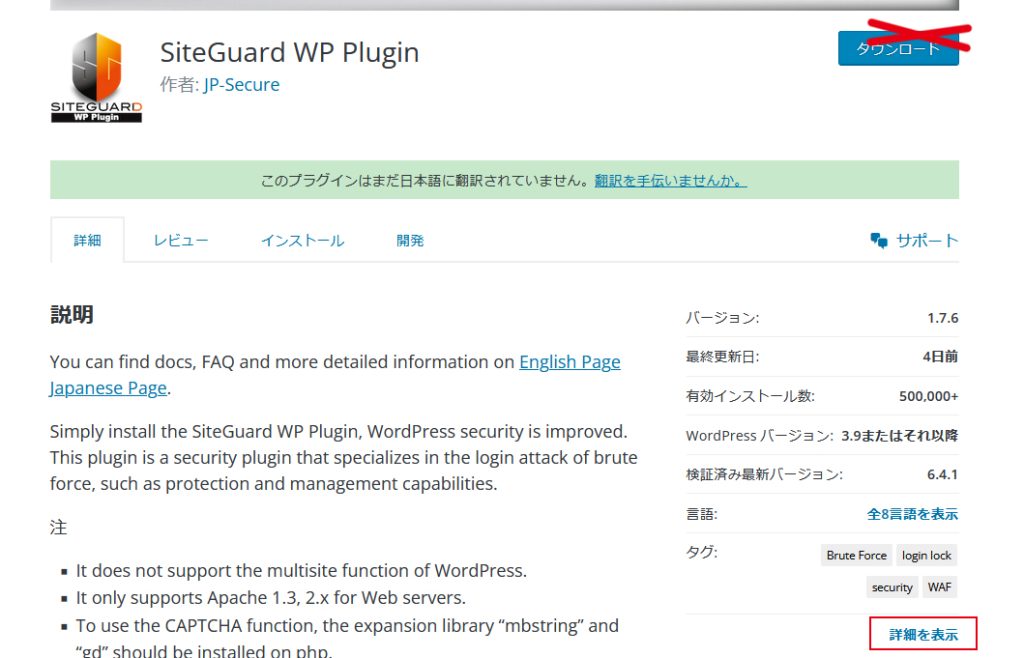
上部の青色のダウンロードボタンは押さず、右下の「詳細を表示」をクリックします。https://ja.wordpress.org/plugins/siteguard/advanced/に移動して画面が切り替わります。
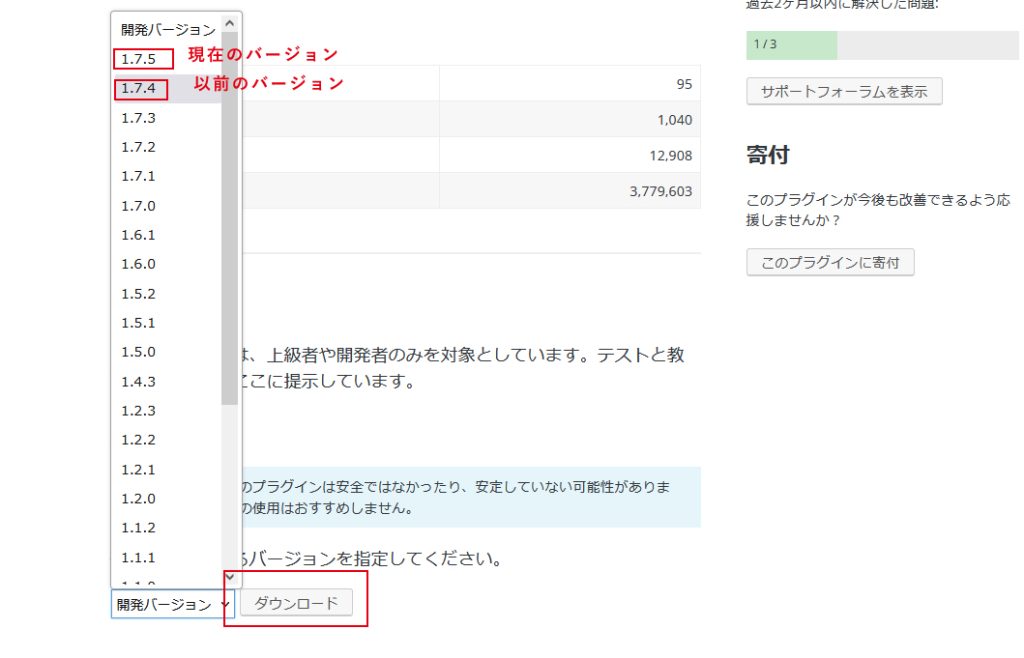
一番下にスクロールをして開発バージョンをクリックしますと過去のバージョンが表示されますので使用していたバージョンを選びダウンロードしてください。ダウンロードしたファイルを先程リネームしたsiteGuard-wp-plugin2を削除して、同じ場所に再アップロードしてください。
ここで一つ注意があります。暫く更新をしていないとバージョンは必ずしも1つ前のバージョンだとはいえないということです。もしかすると一番初めのバージョンかもしれません。
また、開発がバージョンを上げるのには理由があります。その理由は様々ですが、セキュリティホール、つまり何らかの脆弱性が見つかった場合がありますので古いプラグインをそのまま使用するのはお勧めできません。そこから不正アクセスの原因にも繋がり、サイトが改ざんされてしまうリスクもあります。テーマとどうしてもSiteGuard WP Pluginと干渉してしまうのであれば他のセキュリティプラグインを探す方がよい場合もあります。
4.テーマの問題の確認: 使用しているテーマが問題を引き起こしている場合もあります。同じくFTPやcPanelを使用して、テーマをデフォルトのWordPressテーマ(例えばTwenty Twenty-Oneなど)に変更してみてください。
5..htaccessファイルのリセット: .htaccessファイルが破損している場合も問題の原因になることがあります。FTPを使用して、.htaccessファイルをリネームし、WordPressにログインしてから設定を再保存して、新しい.htaccessファイルを生成させてみてください。
6.デバッグモードの有効化: wp-config.php ファイルにある WP_DEBUG を true に設定して、エラーメッセージを確認しましょう。これにより、問題の原因が特定しやすくなります。
7.ホスティングプロバイダへの連絡: 上記のステップで解決しない場合、ホスティングプロバイダに連絡してサポートを求めるのも一つの方法です。
これらのステップで問題が解決しない場合は、さらに詳細な情報が必要になるかもしれません。専門家やホスティングプロバイダのサポートを利用することをお勧めします。
プラグインエラーによるログインエラーのまとめ
WordPressの表示問題とログインできない状態を解決するためには、まずブラウザのキャッシュとCookieをクリアし、異なるブラウザを試してください。次に、FTPやcPanelを使用して最近追加または更新したプラグインを一時的に無効化し、テーマをデフォルトのWordPressテーマに変更してみます。.htaccessファイルをリセットし、wp-config.phpファイルでデバッグモードを有効化してエラーを確認します。これらの手順で解決しない場合は、ホスティングプロバイダに連絡してサポートを求めることをお勧めします。
WordPressのログインエラーで困ったら
お気軽にWordPress救急隊にご相談ください。
最短1時間で復旧!
TEL 050-3512-9325
年中無休 9:00~21:00
関連記事
-
2024.3.29
【2024年3月29日発表】最近のマルウェア感染情報
-
2023.12.10
「バックグラウンド更新が想定通りに動作していません」の解決方法
-
2024.4.5
WordPress6.5のアップデート情報
-
2023.3.1
WordPressサイトにおいて、マルウェア感染を防ぐためには
